Twitch, her türlü ve profilden flamalar için birçok fırsata sahip hızlı büyüyen bir platformdur. Ancak, izleyicileri yakalamak ve tutmak için istikrarlı ve kaliteli bir akış sağlayabilmeniz gerekir. Twitch'te akış yapmak isteyen insanların sorduğu ana sorulardan biri - İnternet'in ne kadar hızlı olması gerekiyor?

Bu makale size bu sorunun cevabını ve daha fazlasını verecektir. Arap ve yüklemenin ne kadar hızlı olduğunu, yükleme hızını ve akışınızı seğirmede nasıl test edeceğinizi ve yeterli olmaya yakınsa yüklemenizi nasıl iyileştireceğinizi öğrenin.
Twitch akışı gereksinimlerinin ayrıntılarına ve özelliklerine dalmadan önce doğrudan bir şey alalım. İndirme hızlarınızın Twitch Stream ile ilgisi yoktur. İnternet planınızın tek önemli kısmı yükleme hızıdır .
Yükleme Hızı, bir saniyede internete ne kadar veri yükleyebileceğinizi gösterir. Çoğu ev uygulaması çok fazla veri indirme ancak çok az yükleme gerektirdiğinden, genellikle indirme hızından önemli ölçüde daha azdır.
Yükleme hızınızı test edin
Yapmanız gereken ilk şey, internet hızınızı test etmek ve neyle çalışmanız gerektiğini görmek. Evet, yükleme ve indirme hızlarını internet planınızda bulabilirsiniz, ancak gerçek olalım. Çoğu zaman, internet bağlantınızın tam potansiyelini , özellikle her zaman değil.
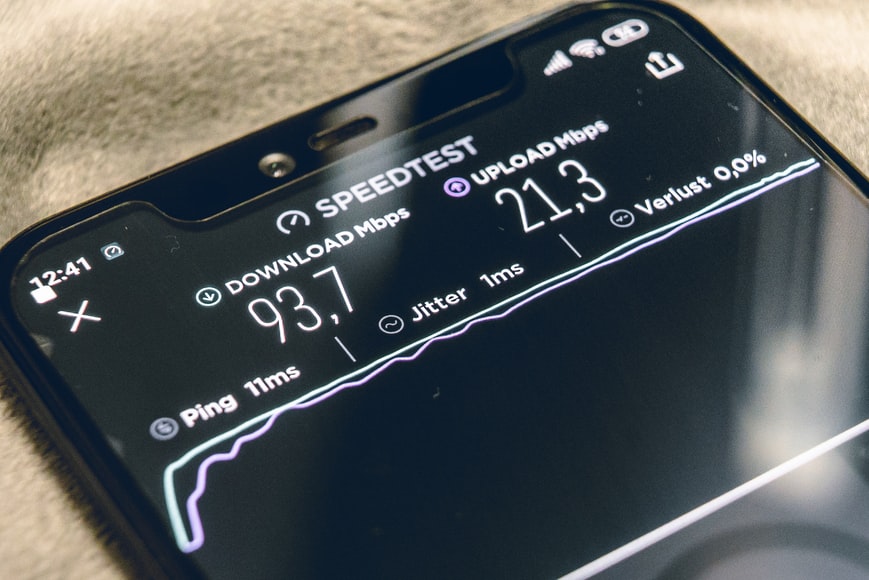
Bu nedenle, www.speedtest.net'e veya istediğiniz herhangi bir İnternet hız test sitesine gidin ve internet hızınızı kontrol edin ve kontrol edin.
Twitch'te akış için minimum yükleme hızı gereksinimleri
Resmi Twitch yönergeleri, saniyede 30 kare ile 720p çözünürlükte akış için 3000 kbps veya 3 Mbps'ye ihtiyacınız olduğunu söylüyor.
Bunu okurken, 3 Mbps yüklemeye sahip olmanın gayet iyi çalışacağını düşünebilirsiniz, ancak yanılıyorsunuz. Hem indirme hem de yükleme hızları dalgalanır ve bazen çok şey vardır. Bu nedenle, minimum ayarlarda kararlı bir akışa sahip olmak için, gerekenden% 40-50 daha fazla ihtiyacınız olacak.
Başka bir deyişle, Twitch 3 Mbps'ye ihtiyacınız olacağını söylüyorsa, kararlı bir akış için 4-5 Mbps'ye ihtiyacınız olacak. Ve bu, akışken internet kullanan diğer ev sakinlerini dikkate almadan.
Twitch'te akış için optimal yükleme hızı
Peki, seğirme akışı için en uygun yükleme hızı ne olurdu? Bu, akış kalitesini ne kadar yüksek hedeflediğinize bağlıdır. Her durumda, 10 Mbps'den yukarı olmalıdır. 60 fps ile maksimum 1080p ayarları 6 Mbps gerektirir, bu nedenle sabit ve güvenli tutmak için çift haneli sayılarla yükleme hızına sahip olmalısınız.
Twitch'te akışınızı nasıl test edersiniz
Riskli ve gereksiz tahminlerden kaçınmak için Twitch Müfettişi adlı kullanışlı bir araç kullanın. Bu araca aşağıdaki web adresinden erişebilirsiniz https://inspector.twitch.tv/ .
İlk erişmeye çalıştığınızda, Twitch kimlik bilgilerinizi isteyeceksiniz, ancak bu aracı etkinleştirdikten sonra, akışlarınızı iyileştirmek için veri toplayarak sürekli olarak arka planda çalışıyor olacak.
Şimdi, ayarlarınızı ve performansınızı test etmek için canlı gitmeden bir Twitch test akışı çalıştırabilirsiniz.
Twitch Müfettişinde bir akış testi düğmesine tıklayın.
Bir açılır pencere, akış anahtarınızı değiştirmeniz için sizi uyarır.
Akış yapmayı planladığınız bilgisayardaki OBS'yi açın ve akış anahtarını bul.
Ayarlar -> Stream -> Özel İncil için akışa gidin
Akış anahtarınız pencerenin altındaki kutuda.
Ekle? BandwidthTest = akış anahtarından sonra true
Bitirdiğinizde, tüm akış anahtarının tümü şöyle görünmelidir: Live_0000000_xxxxxxxxxxxx? BandwidthTest = true
Bir nedenden dolayı, OBS uygulamasının içinde akış anahtarını bulamıyorsanız, Twitch'e gidin ve ayarlarda arayın.
Gösterge Tablosu -> Ayarlar -> Akış
Kurulmayı bitirdikten sonra Twitch'e gidin ve canlı bir akış başlatın. Siz dışında kimse görmeyecek ve Müfettiş uygulaması yükleme hızı ve akış kaliteniz hakkında veri toplayabilecek.
Eğer bit hızı çizgisi düzse, gitmekte fayda var. Bununla birlikte, Min ve Max Bitrate arasında önemli salınımlar varsa, akış kalitenizi düşürmeyi düşünmelisiniz.
Yükleme hızınızı ve akışınızı nasıl iyileştirirsiniz
Yükleme hızınızı ve sonuç olarak akışınızı artırmak için yapabileceğiniz birkaç şey var.
İlk ve en bariz şey daha iyi bir internet planı elde etmek olacaktır. Fiber optik internet, indirme ve yükleme oranı genellikle 2 ila 1 civarında olduğundan size en iyi sonuçları verir. Başka bir deyişle, 100 Mbps indirme hızına sahip fiber optik internet kullandığınızda, aynı planda yaklaşık 50 mbps yükleme alacaksınız.
Fiber optik, daha iyi veya ayrı akış internet planı sizin için kullanılamıyorsa, sıkıştığınız internet planından mümkün olduğunca çok sıkmaya çalışın.
İlk olarak, akış cihazınızı ve yönlendiriciyi bağlamak için LAN veya Ethernet kablosunu kullanın. Kablolu bağlantı, Wi-Fi'den hem daha hızlı hem de daha güvenilirdir.

İkincisi, akışınızdan akarsu ettiğiniz cihazın, akış sırasında yüklemeyi kullanan tek cihaz olduğundan emin olun. Tüm yüklemenizi kendiniz aldığınızdan emin olmak için diğer tüm cihazları ağdan geçici olarak ayırın.
Üçüncüsü, akışınızı sınırlarınızın üzerine itmeyin. 720p'de 30 fps ile sabitse, bu ayarları kullanın. Düşük çözünürlüklü akışlar hakkında sık donmalar için çok daha az şikayet alacaksınız.
Önerilen Kaynaklar:
- Wi-Fi kameraları internet hızını yavaşlatıyor mu? (Wi-Fi kameralarının internet hızı üzerindeki etkisi)
- Yeni bir yönlendirici internet hızını artıracak mı?
- Köprü bağlantıları hızı artırır mı?
Son olarak, PC'nizin işin altında olduğundan emin olun. PC'nizin yetersiz özellikleri varsa, en hızlı fiber optik interneti alabilirsiniz, ancak yine de berbat bir akışa sahip olabilirsiniz. Akış, tüm ana bileşenlere ekstra bir yük koymaktır, bu nedenle bu yükü işlemek için yeterli CPU ve GPU gücüne ve RAM'e sahip olduğunuzdan emin olun.
İpucu: Başından beri 1080p 60 FPS ayarlarını kullanmak için acele etmeyin. İzleyicileriniz, Twitch ortağı olmadan önce görüntüleme çözünürlüğünü değiştiremeyecek. Başka bir deyişle, 1080p'yi işleyebilen donanıma sahip olmayan potansiyel izleyiciler akışınızı izleyemez.
